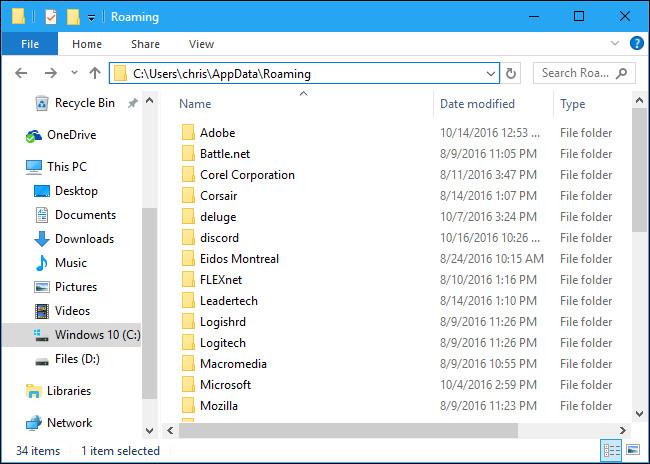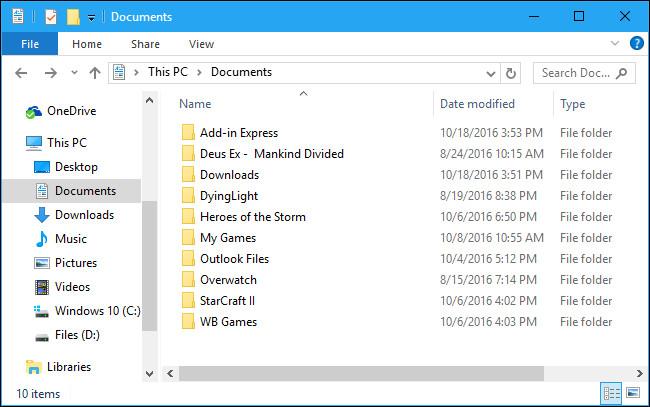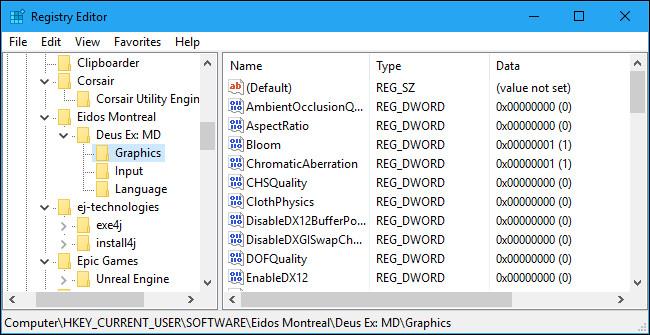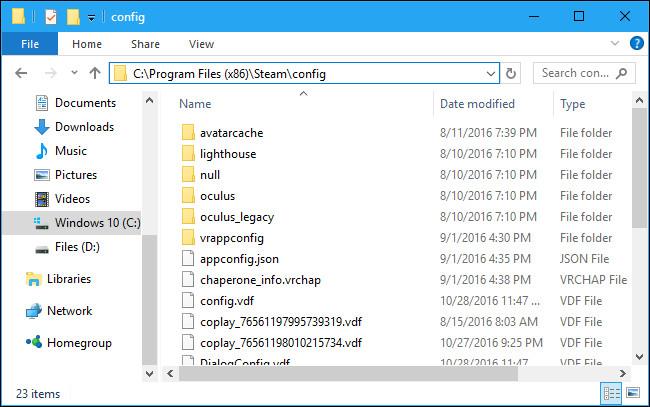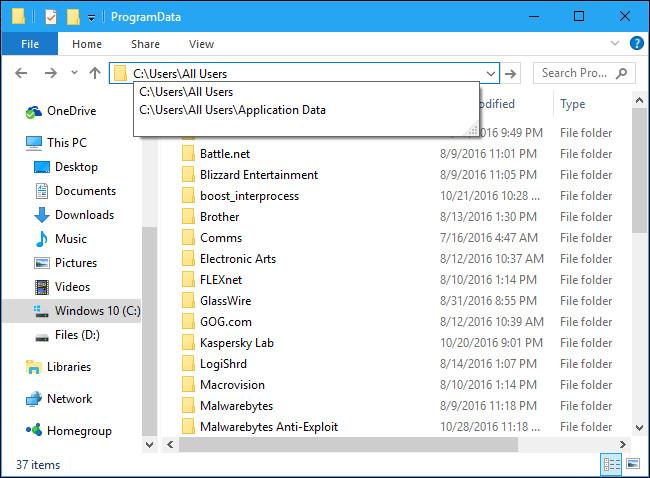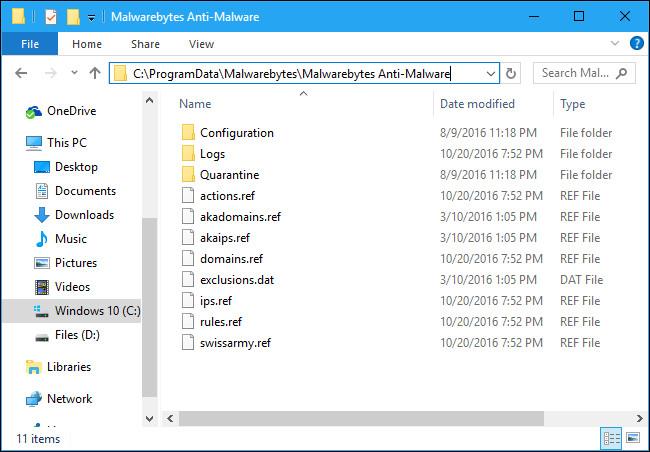Naujose „Windows“ versijose sistemos diske (dažniausiai C:\ diske) pamatysite aplanką pavadinimu ProgramData. Tačiau šis aplankas yra paslėptas, todėl jį galite matyti tik tuo atveju, jei leidžiate rodyti aplankus ir failus „File Explorer“. Norėdami paslėpti ir rodyti aplankus, failus ir failų plėtinius sistemoje „Windows 7“, „8“ ir „Windows 10“, galite žiūrėti čia nurodytus veiksmus.
Programos aplanke duomenys saugomi įvairiose „Windows“ operacinės sistemos vietose. Tai priklauso nuo to, kaip kūrėjai koduoja programą.
1. Čia saugomi programos duomenys, registro ir programos duomenys
Programos aplanke duomenys saugomi įvairiose „Windows“ operacinės sistemos vietose. Tai priklauso nuo to, kaip kūrėjai koduoja programą. Į kurį įeina:
- Programos duomenų aplankas (programos duomenys): pagal numatytuosius nustatymus dauguma programų saugo nustatymus ir parametrus aplanke Application Data, esančiame C:\Users\username\AppData\. Kiekviena „Windows“ vartotojo paskyra turės savo programos duomenų aplanką, todėl kiekviena vartotojo paskyra gali saugoti savo programos duomenis ir šį aplanką naudojančių programų parametrus ir nustatymus.
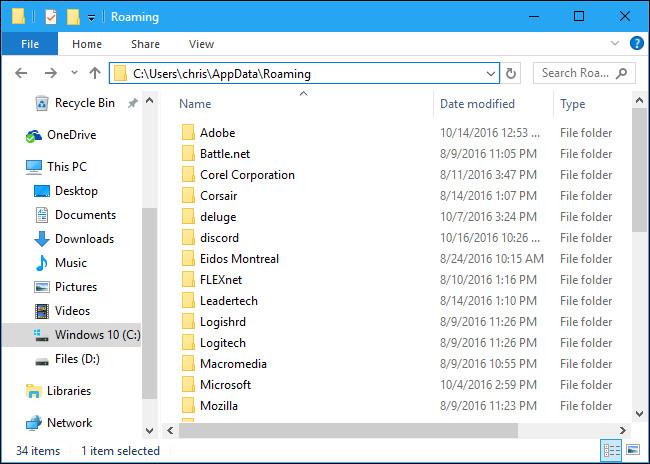
- Dokumentų aplankas : kai kurių programų, ypač kompiuterinių žaidimų, nustatymai bus saugomi aplanke Dokumentai, esančiame adresu C:\Users\username\Documents. Tai leidžia vartotojams lengvai ieškoti failų, kurti atsargines kopijas ir redaguoti failus.
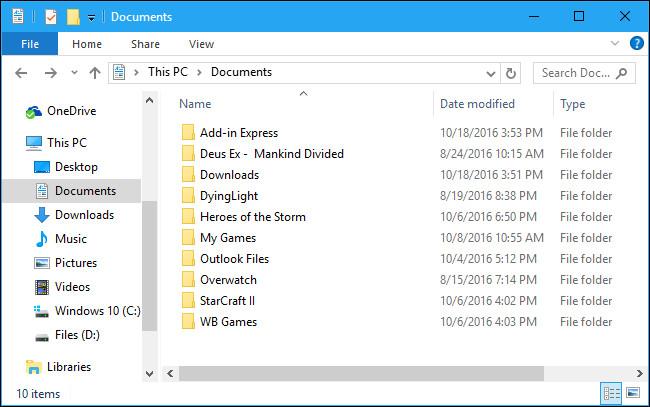
- Registras : daugelis programų saugo įvairius nustatymus „Windows“ registre. Registro nustatymai gali būti taikomi visos sistemos arba vienam vartotojui. Tačiau Registras yra tik vieta asmeniniams nustatymams saugoti – programos negali čia saugoti failų ar didelių duomenų.
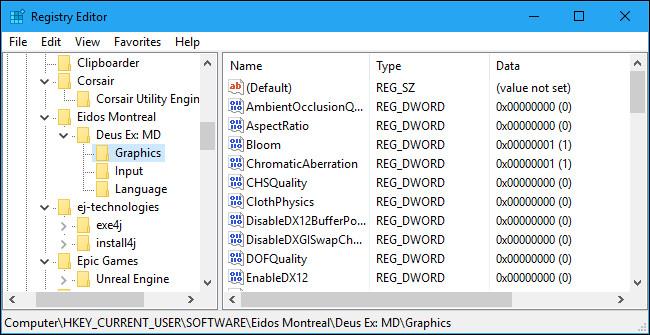
- Kiekvienos programos programų aplankas : Windows 95, 98 ir Windows XP versijose programos dažnai saugo nustatymus ir kitus duomenis atskiruose aplankuose. Tarkime, jei įdiegiate programą pavadinimu Pavyzdys į C:\Program Files\Example, programa išsaugos tik nustatymus ir kitus duomenų failus adresu C:\Program Files\Example. Saugumo lygis nėra aukštas.
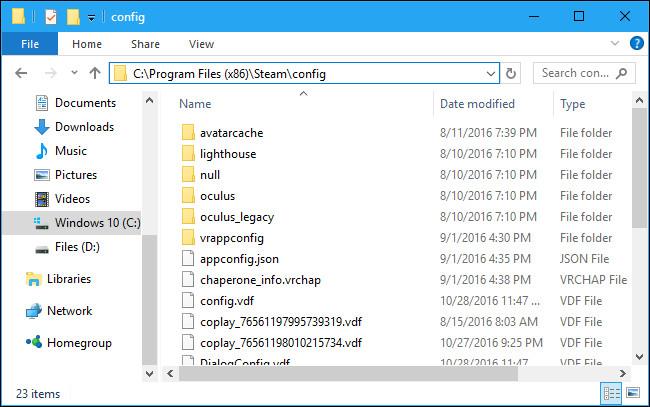
Šiuolaikinės Windows versijos turi ribotą prieigą prie programų, o programos negali perrašyti sistemos aplankų normaliai veikiant. Tačiau kai kurios programos, pvz., „Steam“, vis tiek saugo programų nustatymus ir kitus duomenų failus aplanke Program Files.
2. ProgramData aplankas
Šis aplankas labiausiai panašus į aplanką „Application Data“, tačiau vietoj to, kad kiekviena vartotojo paskyra turėtų savo aplanką, aplankas „ProgramData“ yra bendrinamas su visomis jūsų kompiuterio naudotojų paskyromis.
„Windows XP“ nėra aplanko C:\ProgramData . Vietoj to, tai yra aplankas C:\Documents and Settings \All Users\Application Data . Pradedant nuo „Windows Vista“, visų vartotojų programos duomenų aplankas perkeliamas į C:\ProgramData.
Jei „Windows 10“ kompiuteryje į „File Explorer“ arba „Windows Explorer“ įterpsite C:\Users\All Users\ , „Windows“ automatiškai nukreips jus į aplanką C:\Program Data. Jis nukreips bet kurią programą, kuri bando įrašyti C:\Users\All Users\, į aplanką C:\ProgramData.
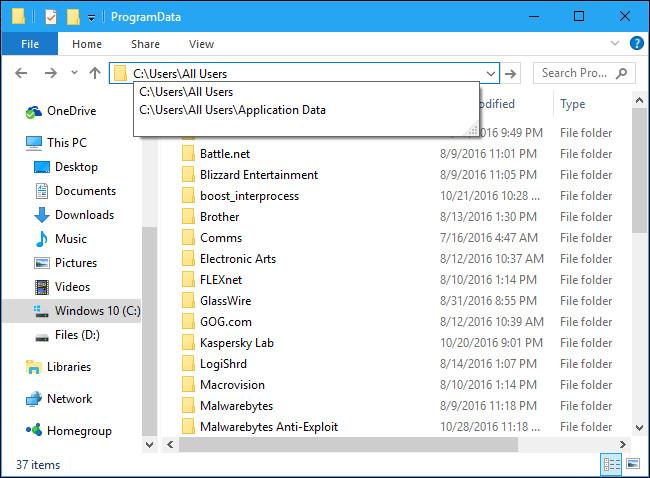
Kaip sako „Microsoft“, „ šis aplankas naudojamas programos duomenims, kurie nėra konkretūs vartotojui “. Pavyzdžiui, jūsų naudojama programa gali atsisiųsti rašybos žodyno failą, kai paleidžiate programą. Užuot saugojęs rašybos žodyno failą konkretaus vartotojo programos duomenų aplanke, failas bus saugomas aplanke ProgramData.
Rašybos žodyno failą galima bendrinti su visais kompiuterio vartotojais, o ne saugoti kelias kopijas skirtinguose aplankuose aplanke „Application Data“.
Įrankiai, veikiantys su sistemos teisėmis, taip pat gali saugoti nustatymus čia. Pavyzdžiui, antivirusinė programa gali saugoti nustatymus, virusų žurnalus ir karantinuotus failus C:\ProgramData. Tada šie nustatymai bus bendrinami sistemoje visiems kompiuterio naudotojams.
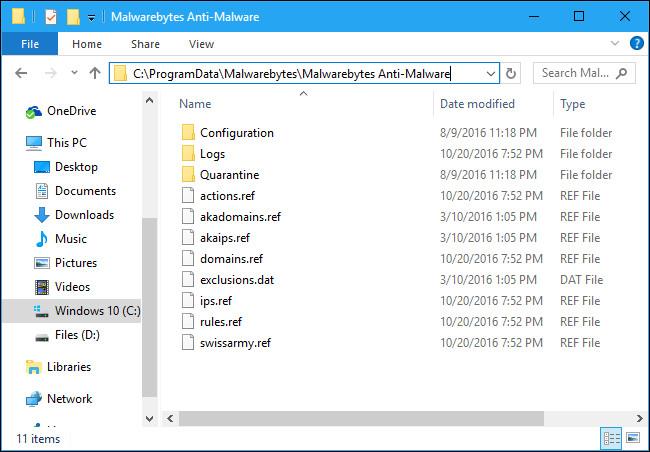
3. Ar aplanke ProgramData yra kokių nors svarbių duomenų, kurių atsarginė kopija turėtų būti sukurta?
Apskritai aplanke ProgramData nerasite jokių svarbių nustatymų, kurių atsargines kopijas reikėtų kurti.
Jei norite sukurti atsargines svarbiausių sistemos duomenų kopijas, eikite į C:\Users\username\AppData\Roaming , greičiausiai čia bus saugomi svarbūs duomenys.
Tačiau jei nerimaujate, kad aplanke ProgramData gali būti saugomi kai kurie svarbūs nustatymai ar duomenys, galite pasiekti ir patikrinti ten saugomus duomenis. Tai priklauso nuo kiekvienos programos kūrėjo, jo pasirinktos vietos programos duomenims saugoti, todėl vieno teisingo atsakymo visiems nėra.